이전 버전의 Windows를 사용하면 안 되는 이유

컴퓨터는 우리가 자주 교체하는 것이 아닙니다. 스마트폰의 수명은 약 2~3년인 경우가 많지만 컴퓨터의 수명은 5년 이상인 경우가 많습니다. 충분히 괜찮으면 처음 구입한 후 10년을 계속 사용할 수 있습니다. 그러나 많은 사람들은 또한 해당 하드웨어를 업데이트하지 않는 경향이 있습니다.
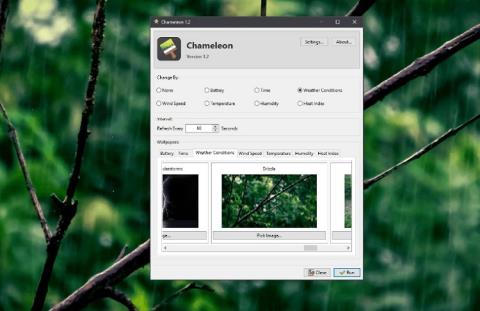
Windows는 슬라이드쇼든 움직이는 개체가 있는 라이브 배경 화면이든 항상 동적 배경 화면을 지원했습니다. 수년에 걸쳐 프로세스를 자동화하기 위해 많은 앱이 개발되어 매일 새로운 월페이퍼를 선택하고 적용하는 데 어려움을 겪었습니다. 그런 다음 개발자는 주어진 기준에 따라 배경 화면을 선택하는 매개 변수를 구현하기 시작하여 사용자에게 더 많은 유연성을 제공했습니다. Windows 10용 최고의 동적 배경 화면 앱을 살펴보겠습니다.
더 읽어보기: 컴퓨터용 HD 월페이퍼를 다운로드할 수 있는 10가지 멋진 웹사이트
Windows 10용 다이내믹 월페이퍼 앱
1. 윈도우 10 설정
좋아요. 작업할 월페이퍼 컬렉션이 있는 경우 타사 앱이 필요하지 않습니다. 사실 멋진 배경화면도 필요하지 않습니다. 어린 시절 사진이나 주말 파티 스냅 사진은 충분히 좋으며 다이내믹한 월페이퍼로 쉽게 사용할 수 있습니다. 그게 더 재미있지 않아?
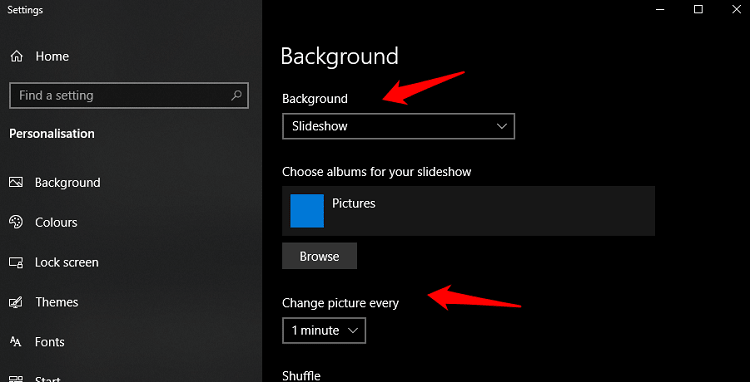
슬라이드 쇼에 사용하려는 모든 배경 화면과 이미지가 있는 폴더를 만듭니다. OneDrive 또는 Google 드라이브와 같은 클라우드 저장소 폴더를 사용할 수도 있습니다. Windows를 다른 장치와 동기화하는 경우 이러한 배경 화면은 배경 화면이 해당 장치에 저장되어 있는지 여부에 관계없이 연결된 모든 장치에 표시됩니다.
바탕 화면을 마우스 오른쪽 버튼으로 클릭하여 개인화를 선택하고 드롭다운 메뉴에서 슬라이드쇼를 클릭합니다. 그런 다음 폴더를 선택하고 설정을 저장할 수 있습니다. 두 배경 화면 사이의 시간 간격을 설정할 수도 있습니다.
2. 카멜레온 월페이퍼 앱
Chameleon은 오픈 소스 앱일 뿐만 아니라 아마도 제가 사용한 가장 강력한 월페이퍼 앱 중 하나일 것입니다. 매일 배경 화면을 변경하는 데 사용할 수 있는 여러 매개변수를 지원합니다. 그 중 일부는 날씨, 시간 및 배터리 수명입니다.
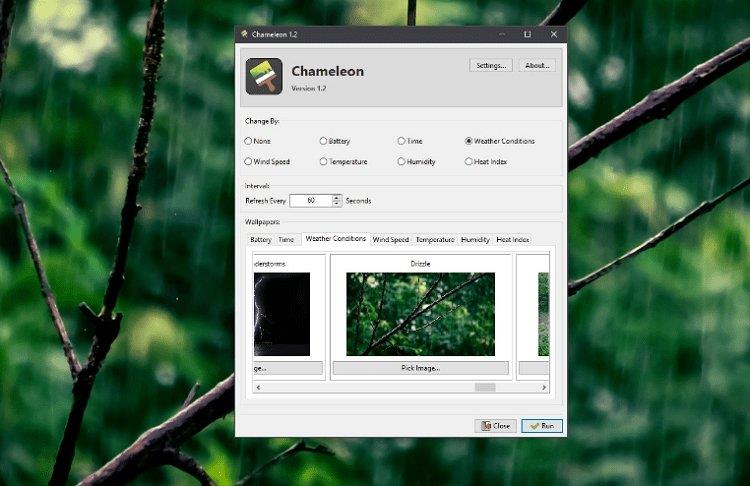
예를 들어 보겠습니다. 귀하의 지역 외부에 비가 오면 카멜레온은 위와 같이 배경 화면을 적절한 것으로 변경합니다. 월페이퍼 팩 을 다운로드하는 것을 잊지 마십시오 . 실행 폴더 안에 압축을 풀고 완료합니다.
최소 요건:
해당 매개변수를 사용하여 배경 화면을 자동으로 변경하기 전에 날씨 데이터를 포함하도록 설정을 편집하는 것을 잊지 마십시오(미국 및 캐나다에서만 작동).
카멜레온 바탕 화면 앱 다운로드
3. 레딧 월페이퍼 체인저
Reddit의 놀라운 사람들은 Windows 10용 배경 화면 앱을 직접 만들었으며 두 가지 요인으로만 제한됩니다. 하나는 당신의 상상력이고 다른 하나는 사용 가능한 하위 레딧입니다. 글쎄, 이 두 요소는 모두 Reddit 사용자가 알고 있는 것처럼 무제한입니다. .MSI 파일을 다운로드하여 설치합니다.
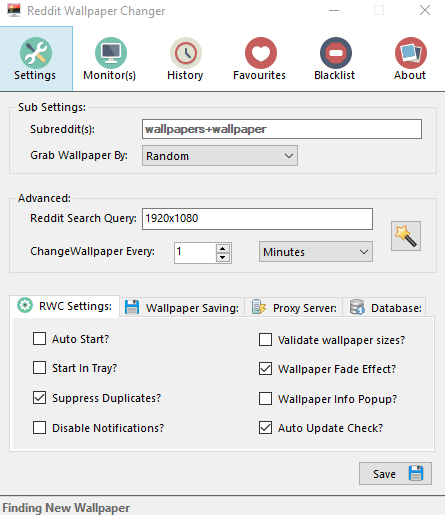
원하는 대로 설정하고 편집할 수 있는 여러 기준이 함께 제공됩니다. 그런 다음 배경 화면은 해당 기준에 따라 정기적으로 동적으로 변경됩니다. 배경화면이 마음에 들거나 마음에 들지 않으면 즐겨찾기에 추가하거나 그에 따라 단순히 블랙리스트에 추가할 수 있습니다. 듀얼 모니터 설정을 사용하는 경우 앱도 잘 작동합니다. Reddit Wallpaper Changer도 무료로 사용할 수 있으며 잘 작동합니다.
Reddit 월페이퍼 체인저 다운로드
4. 데스크탑헛
Windows 10용 동적 배경 화면 앱보다 더 나은 점이 무엇인지 아십니까? 라이브 배경 화면. DesktopHut은 라이브 배경 화면을 추가하고 회전하는 Windows10 동적 배경 화면 앱을 무료로 사용할 수 있습니다. 얼마나 멋진가요? 야생에서 자유롭게 달리는 두 마리의 말을 상상해보십시오!
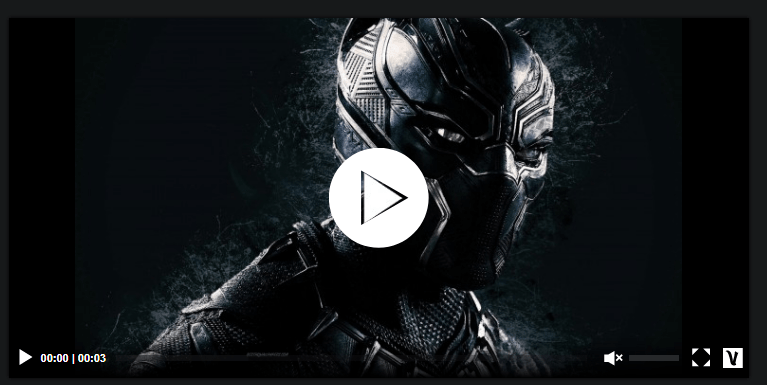
또한 읽기: 맞춤 배경을 Chrome 새 탭 페이지로 설정하는 방법
선택할 수 있는 카테고리가 많이 있습니다. 라이브 월페이퍼는 반복 모드에서 실제로 볼 수 있는 세심하게 제작된 비디오 루프에 불과합니다. 말할 필요도 없이 앱은 배터리, RAM 및 CPU와 같은 더 많은 리소스를 소비합니다. 따라서 노트북이 추가 로드를 처리할 수 있는지 확인하십시오. 그래픽 집약적인 게임을 하는 동안에는 사용하지 않는 것이 좋습니다.
데스크탑헛 다운로드
5. 물고기와 산호
당신은 수족관을 사랑합니까? 물고기가 시야에 들어오고 사라지는 것을 누가 좋아하지 않습니까? Fish and Corals는 바탕 화면에서 무료로 사용할 수 있는 20세트 라이브 배경 화면입니다. Windows 스토어에서 앱을 설치하기만 하면 됩니다. Windows 10용 다이내믹 월페이퍼 앱은 실제 수족관에서 촬영한 실제 이미지와 함께 제공됩니다.

그래서 이들은 화면에서 행복하게 움직이는 것을보고있는 실제 물고기입니다. Fish and Corals는 수족관 모델을 따르는 유일한 앱이 아닙니다. 여기서 언급할 가치가 있는 또 다른 앱은 SIM Aquarium 3 입니다. 이 앱은 뒤따르지만 실제 배경 화면과 비디오 루프 대신 디지털 방식으로 만든 배경 화면을 사용합니다. 그러나 더 다양하고 이미지가 훨씬 더 생생하고 다채롭습니다.
물고기와 산호 다운로드
6. 레인미터
라이브 및 다이내믹 월페이퍼는 훌륭하지만 일상적인 작업 흐름에 어떤 유틸리티도 추가하지 않습니다. 내 말은, 그들은 그들이 꽤 멋져 보인다는 사실을 제외하고는 생산적이지 않습니다. Rainmeter는 제가 개인적으로 가장 좋아하는 제품이며 그만한 이유가 있습니다. 이를 통해 사용자는 웹 전체에서 유용한 정보를 표시할 수 있는 여러 라이브 위젯을 만들 수 있습니다.
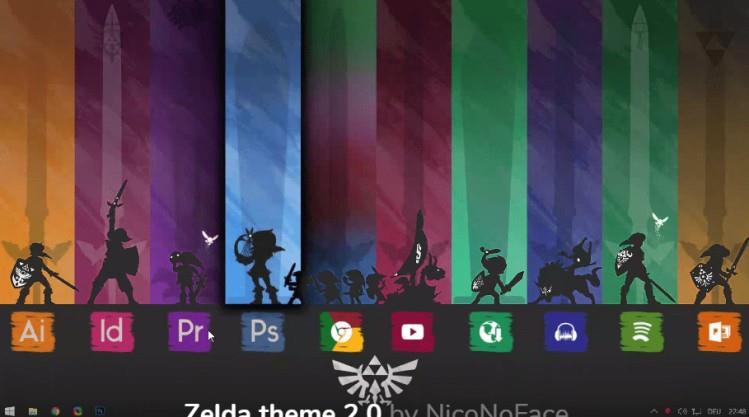
달력, RSS 피드, 날씨, 시계 및 사용자 지정 위젯에 대한 위젯을 만들 수 있습니다. 월페이퍼가 없다는 말은 아닙니다. 활동적인 커뮤니티는 이러한 위젯과 함께 사용할 수 있는 수백 개의 테마와 배경 화면을 만들었습니다. 스킨이라고 합니다. 좋아하는 노래를 들을 때 작동하는 오디오 시각화 도구가 있습니다.
Rainmeter는 완전히 무료이며 오픈 소스입니다. 즉, 시간과 노하우가 있다면 개인 취향과 필요에 따라 자신만의 스킨을 만들 수 있습니다. 확인하세요. Windows 10을 위한 최고의 동적 배경 화면 앱 중 하나를 소개합니다.
레인미터 다운로드
7. 푸시 월페이퍼
Windows 10은 자신의 이미지를 사용하여 슬라이드 쇼를 만드는 방법을 제공하지만 비디오를 사용하여 역동적이고 움직이는 배경 화면을 만드는 방법은 없습니다. 이를 위해서는 푸시 배경 화면이 필요합니다. 이 uber 월페이퍼 앱을 사용하여 절대 잊지 못할 그 옛날 여행의 비디오 슬라이드쇼를 만들 수 있습니다.

또 뭔데? YouTube 동영상을 재생하고 GIF를 바탕 화면 배경으로 설정할 수도 있습니다. 이는 와일드 네트에서 사용할 수 있는 GIF 및 YouTube 동영상의 수에 제한이 없기 때문에 더 많은 가능성을 열어줍니다. 푸시 월페이퍼는 무료로 다운로드하여 사용할 수 있으며 광고나 인앱 구매가 없습니다.
푸시 배경 화면 다운로드: Windows
8. WinDynamicDesktop
macOS를 사용 중이라면 이 제품이 적합합니다. 이 앱은 macOS Big Sur , macOS Mojave 및 macOS Catalina의 동적 배경 화면을 Windows 10으로 이식합니다.
WinDynDesktop now supports macOS 11 BigSur Dynamic themes.
Windows 10은 기본적으로 여러 배경 화면 간 전환을 지원하지만 macOS에서 볼 수 있듯이 낮과 밤 일정을 기반으로 하지 않습니다. 그리고 바로 이 앱이 등장합니다. 앱을 처음 실행하면 일출과 일몰 시간을 파악하기 위해 위치를 묻고 자동으로 배경 화면을 전환합니다.
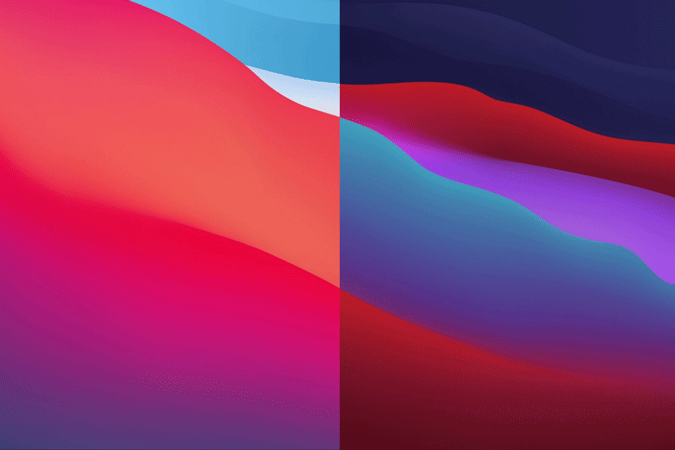
WinDynamicDesktop 다운로드
9. 울타리
실용적이고 생산적인 용도로 다이내믹 월페이퍼를 사용하는 것은 어떻습니까? Fences는 차이점이 있는 Windows 10용 동적 배경 화면 앱입니다. 앱, 폴더 및 바로 가기 아이콘을 구성하기 위해 바탕 화면을 영역으로 나눕니다. 그런 다음 음영, 배경 등을 사용하여 이러한 전용 영역을 디자인할 수 있습니다.
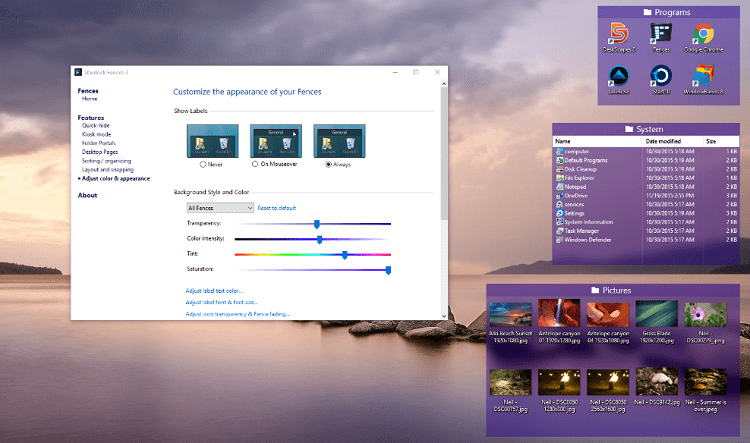
이러한 영역을 울타리라고 하며 각 울타리는 내부의 모든 아이콘과 함께 이동할 수 있습니다. 개별 펜스를 제어하는 규칙을 정의할 수도 있습니다. 한 가지 멋진 기능은 드롭다운 메뉴처럼 펜스를 롤업하는 기능입니다. 지금 공간을 절약하고 데스크탑을 깔끔하게 정리하십시오.
울타리 다운로드 ($7.99)
10. 위젯 HD
Rainmeter는 라이브 배경 화면 설정을 위한 사용자 정의 위젯을 만드는 가장 좋은 방법이지만 약간의 학습 곡선이 함께 제공됩니다. 바쁜 사람들은 Widgets HD를 좋아할 것입니다. Microsoft Store에서 다운로드하여 설치하기만 하면 됩니다.
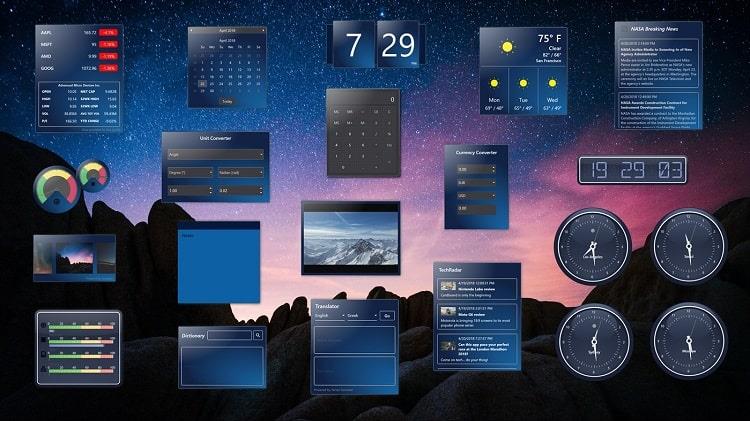
시계, 날씨, 피드, CPU, 달력 등과 같이 선택할 수 있는 위젯과 스킨이 많이 있습니다. Windows 10용 라이브 월페이퍼 앱에는 더 많은 위젯이 포함된 인앱 스토어가 제공되지만 무료는 아닙니다.
비슷한 개념을 가지고 있지만 무료로 제공되는 8Gadgets 에 대한 가작 입니다. 그들을 확인하십시오.
위젯 HD 다운로드
11. 어썸월페이퍼
AwesomeWallpaper를 사용하면 다른 모니터에서 다른 배경 화면을 실행할 수 있습니다. 나 같은 사람들은 듀얼 또는 트리플 모니터 설정을 가지고 있습니다. 여기에서 이미지와 비디오를 배경 화면으로 설정할 수 있습니다. 또한 다양한 비디오 형식을 지원합니다. 저와 같은 게이머라면 시스템 정보도 표시하도록 배경 화면을 설정할 수 있습니다. 유일한 단점은 보거나 생략하려는 정보를 제어할 수 있는 방법이 없다는 것입니다.
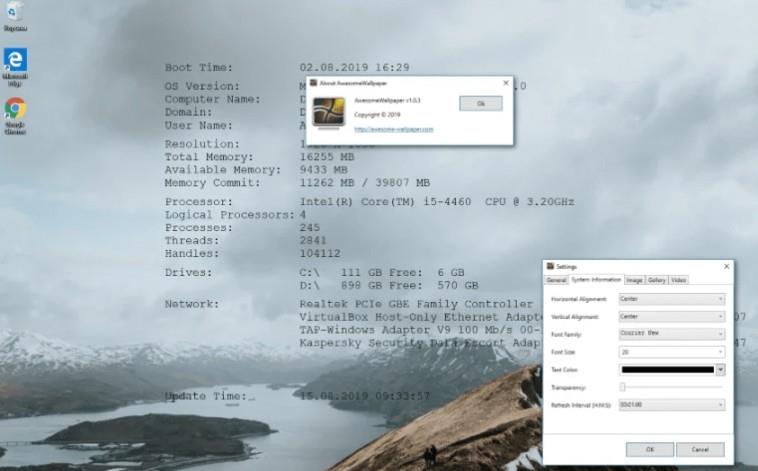
RAM을 절약하고 부하를 줄이기 위해 1분마다 업데이트하도록 설정되어 있습니다. 라이브 시스템 정보가 표시되지 않습니다. 그래도 AwesomeWallpaper는 부팅할 수 있는 다양한 기능을 제공하며 완전 무료입니다.
어썸월페이퍼 다운로드
Windows 10용 다이내믹 월페이퍼 앱
다음은 Windows 10 플랫폼을 위한 최고의 동적 배경 화면 앱입니다. 이 모든 앱은 무료로 사용할 수 있으며 일부는 매우 활발하고 번성하는 팬 커뮤니티가 있는 오픈 소스이기도 합니다. 시중에 유료 월페이퍼 앱도 있지만 개인적으로 솔직히 말해서 정말 원하는 경우가 아니면 필요하지 않을 것이라고 생각합니다. 그래서 어떤 월페이퍼 앱을 사용하고 있으며 그 이유는 무엇입니까?
컴퓨터는 우리가 자주 교체하는 것이 아닙니다. 스마트폰의 수명은 약 2~3년인 경우가 많지만 컴퓨터의 수명은 5년 이상인 경우가 많습니다. 충분히 괜찮으면 처음 구입한 후 10년을 계속 사용할 수 있습니다. 그러나 많은 사람들은 또한 해당 하드웨어를 업데이트하지 않는 경향이 있습니다.
Windows 10 2018 업데이트는 Windows 사용자에게 최고의 성능 전원 관리 옵션을 도입했습니다. 고성능 전원 계획보다 한 단계 더 나아가 장비의 성능을 실제로 끌어낼 수 있습니다.
일반적으로 Windows 업데이트는 간단한 작업이며 문제 없이 진행됩니다. 그러나 때때로 ERROR_SXS_TRANSACTION_CLOSURE_INCOMPLETE 메시지와 함께 0x8007371b 오류와 같은 오류가 발생할 수 있습니다. 이것은 주로 Windows Update 파일이 없거나 손상된 경우에 발생합니다.
계산이 머리로 해결하기 어려울 때 Windows의 모든 기능을 갖춘 계산기가 생명의 은인이 될 수 있습니다. 요즘에는 포켓 계산기를 완전히 대체할 수 있는 수백 가지 앱을 찾을 수 있습니다.
OneNote는 Windows 사용자를 위한 메모 작성 앱입니다. 새로운 업데이트를 통해 이제 기능이 풍부하고 인터페이스가 개선되었습니다. 그러나 오류가 없는 것은 아닙니다. 종종 앱에서 부적절한 동기화, 파일이 전혀 열리지 않거나 파일이 읽기 전용으로 열리는 것을 볼 수 있습니다.
SHIFT 키를 충분히 여러 번 으깬 적이 있다면 켤지 묻는 성가신 고정 키 팝업이 표시됩니다. 그렇다면 이 기능을 어떻게 끄며, 고정 키는 게임 중 당신을 성가시게 하는 과거의 어떤 역할을 합니까?
Microsoft Store에서 앱을 다운로드하려고 하는데 "라이선스 획득 오류 0xC0020036"이라는 오류가 발생합니까? 정말 혼란스러운 오류가 될 수 있습니다.
Windows PC를 정품 인증하려고 할 때 오류 코드 0xC004F074가 나타납니다. 이렇게 하면 활성화 프로세스를 계속할 수 없고 제한된 기능으로 PC를 사용해야 합니다.
얼마나 성가신가에 관계없이 보안 업데이트는 많은 문제를 해결합니다. 새로운 Windows 2021년 8월 패치 화요일이 출시되었으며 모든 관련 운영 체제에서 다운로드할 수 있습니다. Windows는 매월 첫 번째 화요일에 이러한 업데이트를 도입하며 이번 달에는 보안 수정 사항에 대해 설명합니다.
Windows 업데이트 오류 0x80070424로 인해 Windows 업데이트를 다운로드 및 설치하지 못할 수 있습니다. Xbox 앱과 같은 Microsoft 앱에 영향을 미치고 Microsoft Store에서 앱을 설치하지 못하게 할 수도 있습니다.








